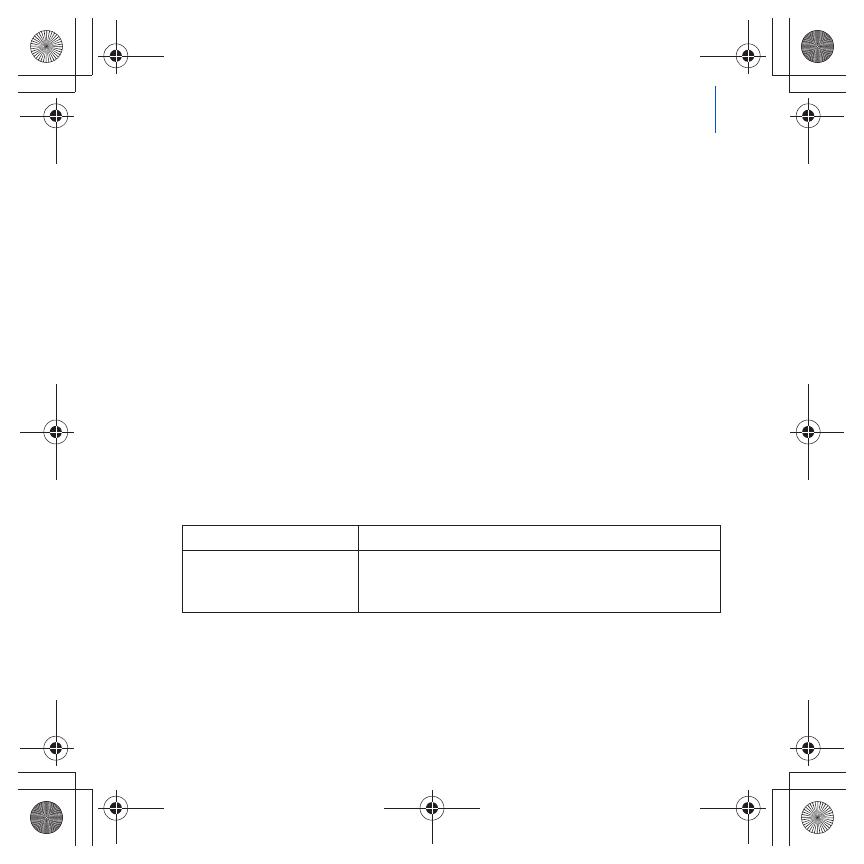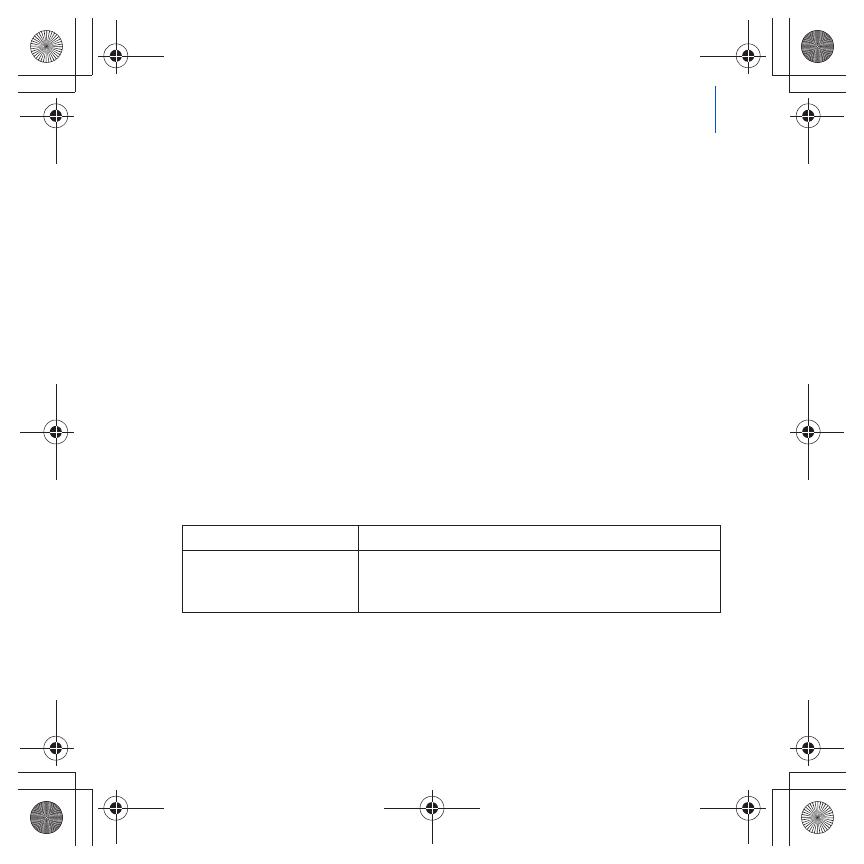
参照情報 27
参照情報
ユーザーズガイド
レーヤーの各種機能については、インストールおよびアプリケーション CD に収録さ
れているユーザーズガイドをお読みください。
ファイルは d:\manual\<language>\manual.chm に保存されています。
(d:\ の部分を使用している CD-ROM/DVD-ROM ドライブのドライブレターに、
<language> の部分を参照するマニュアルの言語名にそれぞれ置き換えてください)
Creative Knowledge Base
クリエイティブ製品に関するお問い合わせは、クリエイティブの 24 時間アクセス可
能なオンラインヘルプは http://www.creative.com の Knowledge Base をご利用いた
だけます。 または、ウェブサイト http://jp.creative.com/ より製品 FAQ を参照する
か、またはカスタマーサポートまでお問い合わせ下さい。
製品登録
ご使用の製品を登録していただくと、有益な情報や、製品のサポート情報を受け取る
ことができます。 製品や技術サポートなどのサービスや、キャンペーンやイベントな
どをお知らせするメールサービスなど、さまざまな特典を受けることができます。製
品保証については、製品登録の有無は関係がない点にご注意ください。
カスタマーサポートサービスおよび製品保証
テクニカルサポート情報や保証書などのその他の情報は、CD の下記フォルダに収録
されています。
d: \ はお使いの CD-ROM/DVD-ROM ドライブのドライブレターに合わせてください。
<region> ではお住まいの地域(日本の場合 [asia] )を <language> ではお使いの言語
(日本語の場合 [japanese] )を選択してください。
この文書は保存しておいてください。
カスタマーサポートサービス
d:\support\<region>\<language>\support.chm
ハードウェア保証書
d:\warranty\<region>\<language>\warranty.chm
ハードウェア保証書の保証規定の適用を受けるには、購入日を証
明できるもの(販売店の発行するステッカーやレシート、納品
書、送付状等のいずれか)を必ず保存しておいてください。
j_Zen V Series_CLA.fm 27 ページ 2006年12月22日 金曜日 午後12時26分